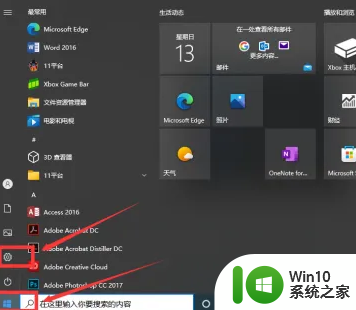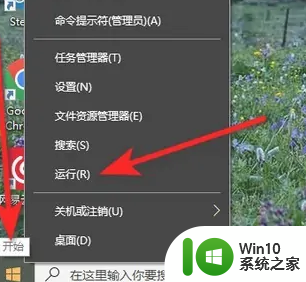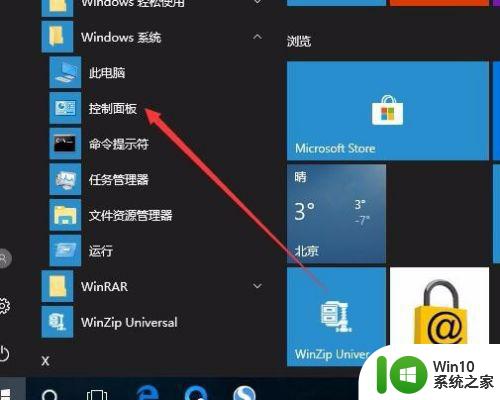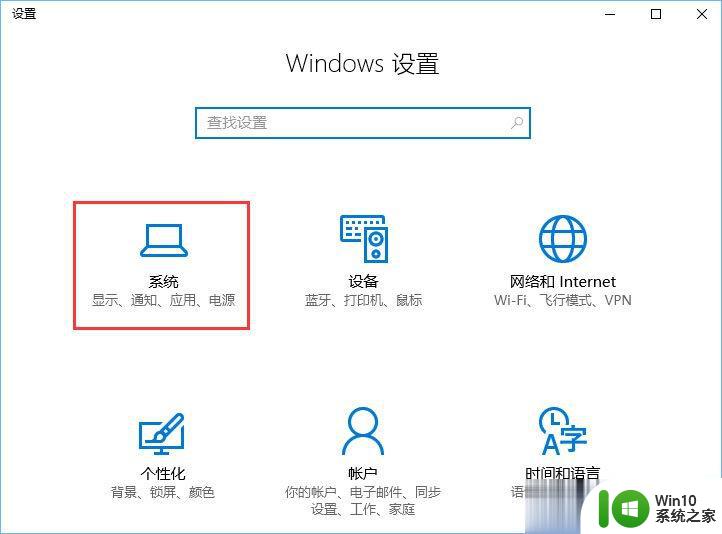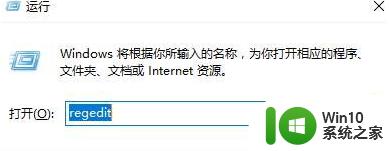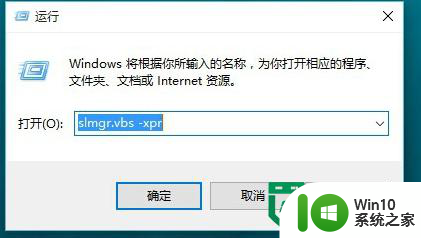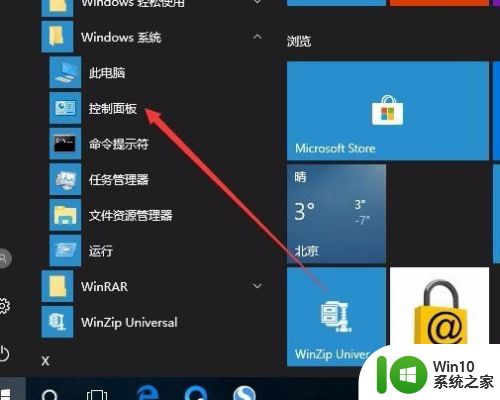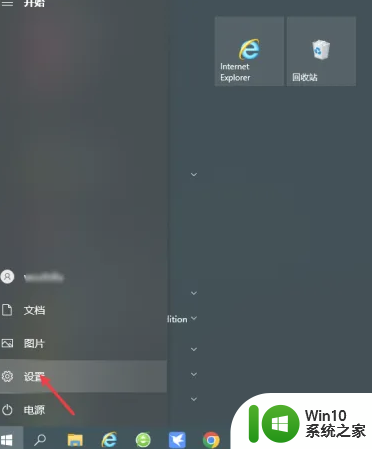怎样查看win10激活 如何检查Windows10系统是否已永久激活
在使用Windows 10操作系统时,许多用户关心的一个问题就是系统是否已经激活,激活系统可以解锁更多功能和优化系统性能,因此了解如何检查Windows 10系统是否已经永久激活是非常重要的。接下来我们将介绍几种简单的方法来帮助您查看系统的激活状态。无论您是通过数字许可证还是产品密钥激活系统,都可以通过以下方法来确认系统是否已激活。
具体如下:
1、在Windows 10系统桌面点击左下角的Windows徽标,然后在弹出菜单中选择“设置”菜单项。
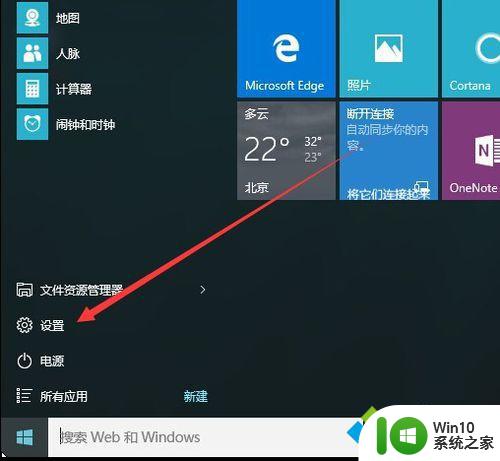
2、在打开的设置窗口,点击“系统”图标。
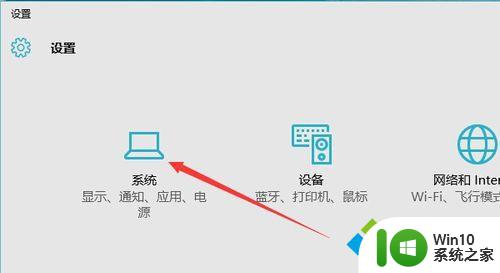
3、打开系统设置界面,在左侧选择“关于”菜单项,然后右向下拉,找到“系统信息”的链接,点击该链接。
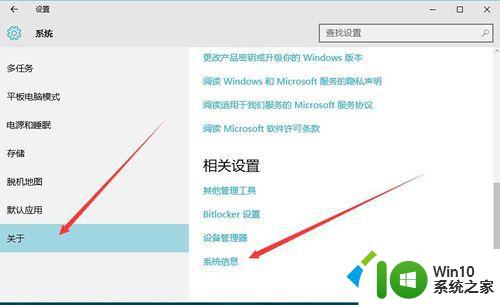
4、在这里就可以看到Windows 10的系统信息了,同时在Windows 激活一栏中可以看到是否激活。
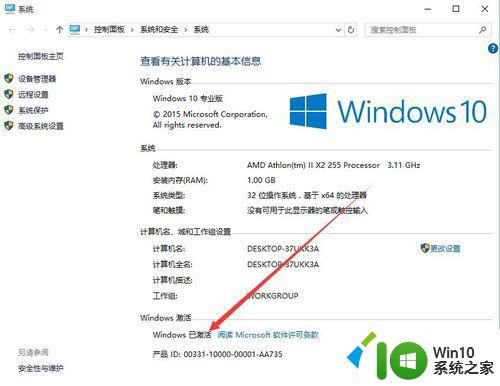
5、在上面的界面中只可以看到系统是否激活了,那么是永久激活还是有时间限制呢?下面我们来看一下是否永久激活,右键点击桌面左下角的“Windows徽标”。然后在弹出菜单中选择“运行”菜单项。

6、在打开的运行对话框中输入slmgr.vbs -xpr命令,点击确定按钮。

7、这是就会弹出是否永久激活的窗口,笔者的是批量激活。只有180天的时间,如果是永久激活的话,就会在窗口中显示永久激活的字样。
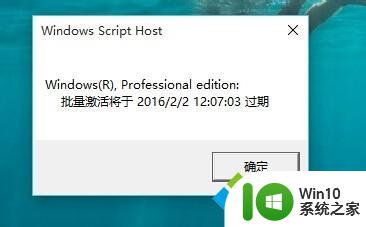
8、接下来我们看一下激活的详细信息,在运行对话框中输入“slmgr.vbs -dlv”,然后点击确定按钮。
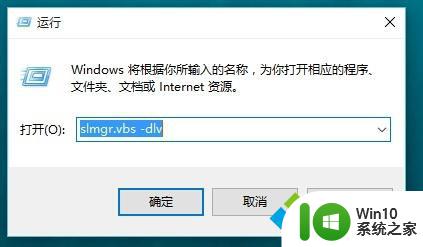
9、这时就会弹出激活的一些详细信息,我们可以通过该窗口了解激活的详细情况。
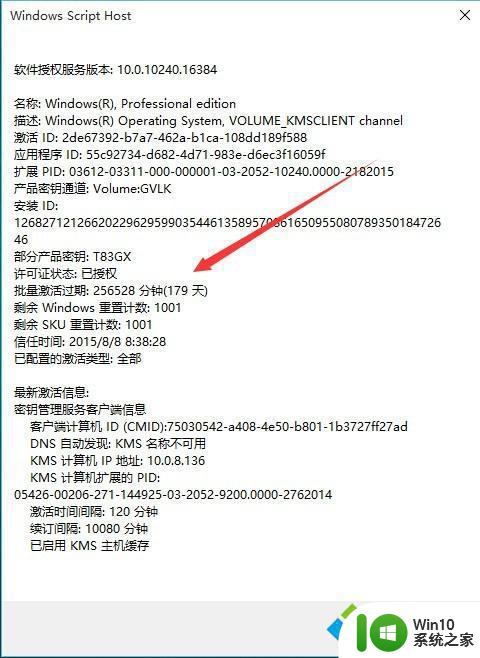
以上是如何查看win10激活的全部内容,如果您遇到这种情况,可以按照以上方法解决,希望对大家有所帮助。